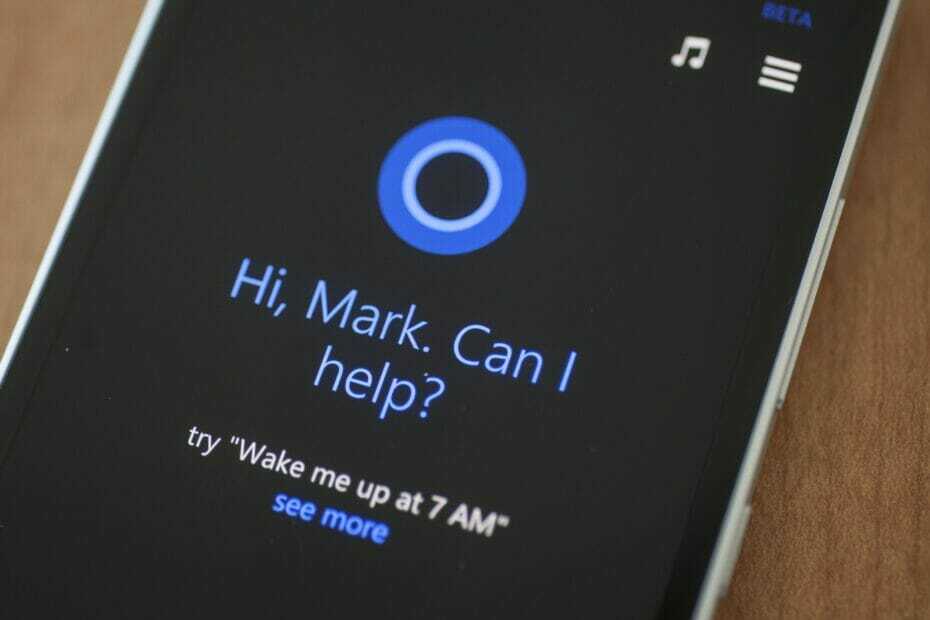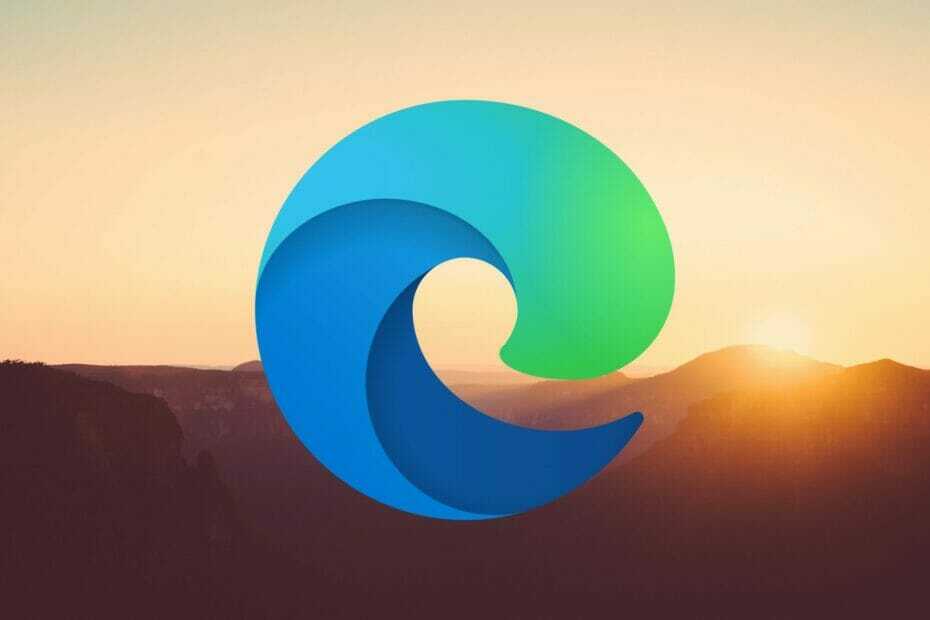Δοκιμάστε να εκτελέσετε την εφαρμογή σε λειτουργία συμβατότητας
- Η εγκατάσταση εφαρμογών σε οποιαδήποτε έκδοση των Windows δεν θα πρέπει να είναι μια χρονοβόρα εργασία, αλλά αυτό φαίνεται από το σφάλμα 1721.
- Η υπηρεσία Windows Installer συνεχίζει να καθυστερεί τους χρήστες και η εγκατάσταση του προγράμματος δεν μπορεί να ολοκληρωθεί.
- Εφόσον πρόκειται για σφάλμα συμβατότητας, μια ενημέρωση των Windows ή η εκτέλεση του προγράμματος σε λειτουργία συμβατότητας θα πρέπει να διορθώσει αυτό το πρόβλημα.
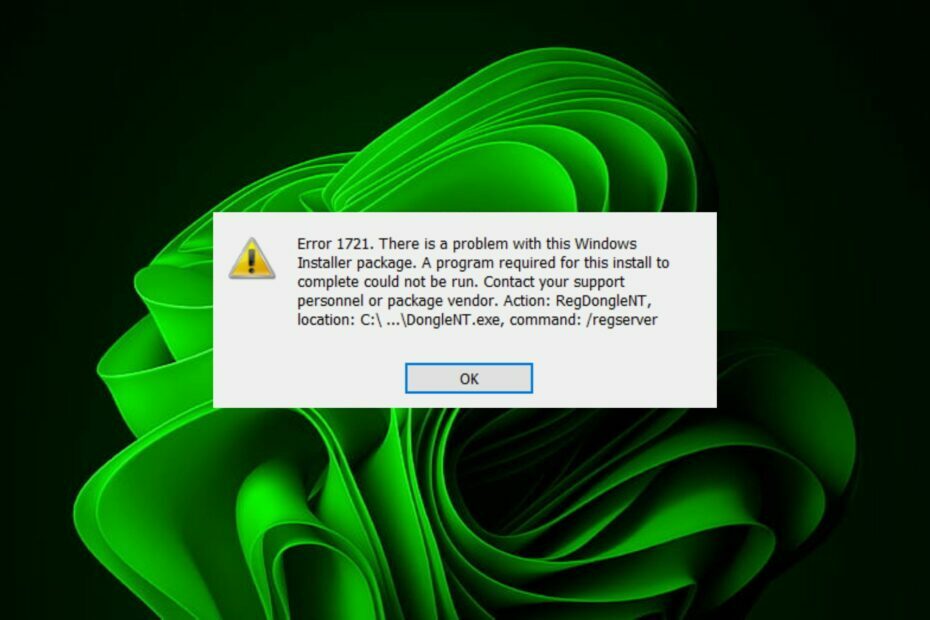
ΧΕΓΚΑΤΑΣΤΑΣΗ ΚΑΝΟΝΤΑΣ ΚΛΙΚ ΣΤΟ ΑΡΧΕΙΟ ΛΗΨΗΣ
- Κατεβάστε το Restoro PC Repair Tool που συνοδεύεται από πατενταρισμένες τεχνολογίες (διαθέσιμο δίπλωμα ευρεσιτεχνίας εδώ).
- Κάντε κλικ Εναρξη σάρωσης για να βρείτε ζητήματα των Windows που θα μπορούσαν να προκαλούν προβλήματα στον υπολογιστή.
- Κάντε κλικ Φτιάξ'τα όλα για να διορθώσετε ζητήματα που επηρεάζουν την ασφάλεια και την απόδοση του υπολογιστή σας.
- Το Restoro έχει ληφθεί από 0 αναγνώστες αυτόν τον μήνα.
Το Windows Installer είναι μια βασική υπηρεσία των Windows, ειδικά όταν θέλετε να εγκαταστήσετε προγράμματα. Ωστόσο, τα πράγματα δεν πάνε πάντα όπως είχε προγραμματιστεί, με τους χρήστες να αναφέρουν έναν κωδικό σφάλματος 1721. Αυτό το σφάλμα συνοδεύεται από α υπάρχει πρόβλημα με αυτό το πακέτο εγκατάστασης των Windows μήνυμα.
Ένα άλλο παρόμοιο σφάλμα είναι 1722, αλλά το έχουμε ήδη καλύψει. Το Windows Installer μπορεί να χρησιμοποιηθεί για την εγκατάσταση, την επιδιόρθωση, τη διαμόρφωση και την απεγκατάσταση λογισμικού κατά την προσθήκη ή την αφαίρεση λειτουργιών από τον υπολογιστή ενός χρήστη. Γιατί λοιπόν ρίχνει το σφάλμα 1721; Ας ανακαλύψουμε.
Γιατί λαμβάνω το σφάλμα 1721;
Αυτό το κοινό σφάλμα παρουσιάζεται όταν υπάρχει ασυμβατότητα μεταξύ του Windows Installer και κάποιου άλλου προγράμματος στον υπολογιστή σας.
Η υπηρεσία Windows Installer επιτρέπει στο λειτουργικό σύστημα σας να εγκαθιστά, να τροποποιεί και να επιδιορθώνει εφαρμογές που παρέχονται ως πακέτα Windows Installer.
Εντοπίζει επίσης αλλαγές στο υλικό και το λογισμικό που μπορεί να επηρεάσουν τις εφαρμογές. Εφόσον λειτουργεί ως σημείο ελέγχου για όλες τις φάσεις της διαδικασίας εγκατάστασης της εφαρμογής, εάν αποτύχει, οι εφαρμογές που εξαρτώνται από αυτό ενδέχεται να μην εκκινήσουν.
Μερικοί από τους λόγους για τους οποίους λαμβάνετε το σφάλμα 1721 όταν προσπαθείτε να εγκαταστήσετε εφαρμογές περιλαμβάνουν:
- Ανεπαρκή δικαιώματα – Αυτό μπορεί να συμβεί εάν εσείς δεν έχουν επαρκή δικαιώματα για να τροποποιήσετε την εγκατάσταση. Μόνο οι διαχειριστές έχουν το δικαίωμα να κάνουν αλλαγές σε υπολογιστές.
- Εσφαλμένα εγκατεστημένο πρόγραμμα – Εάν έχετε εγκαταστήσει λάθος πρόγραμμα, αυτό μπορεί να προκαλέσει πρόβλημα με το πακέτο Windows Installer.
- Μη συμβατό πρόγραμμα – Είναι πιθανό ότι η Η εφαρμογή που προσπαθείτε να εγκαταστήσετε δεν είναι συμβατή με το τρέχον λειτουργικό σας σύστημα ή διαμόρφωση υλικού.
- Λείπουν/μη έγκυρες καταχωρίσεις μητρώου – Τα αρχεία που λείπουν ή οι μη έγκυρες καταχωρήσεις στο μητρώο μπορεί να προκαλέσουν προβλήματα κατά την προσπάθεια εγκατάστασης προγραμμάτων χρησιμοποιώντας τα πακέτα του Windows Installer.
- Μη συμβατό λειτουργικό σύστημα – Το πρόγραμμα πρέπει να είναι γραμμένο για την ίδια έκδοση των Windows που εκτελείτε.
- Η υπηρεσία εγκατάστασης των Windows έχει σταματήσει – Εάν η υπηρεσία δεν εκτελείται, ενδέχεται να αντιμετωπίσετε προβλήματα με την εγκατάσταση προγραμμάτων. Αυτό μπορεί να συμβεί εάν έχετε αλλάξει την προεπιλεγμένη θέση εγκατάστασης στο μητρώο ή έχετε εγκαταστήσει την εφαρμογή σε άλλη θέση στον υπολογιστή σας.
Πώς μπορώ να διορθώσω το σφάλμα 1721;
Βεβαιωθείτε ότι πληροίτε τις ακόλουθες προϋποθέσεις προτού επιχειρήσετε τις παρακάτω περίπλοκες λύσεις:
- Βεβαιωθείτε ότι χρησιμοποιείτε α λογαριασμό χρήστη με δικαιώματα διαχειριστή.
- Βεβαιωθείτε ότι η εφαρμογή δεν είναι αποκλειστεί από το τείχος προστασίας σας.
- Ελέγξτε για να δείτε αν υπάρχει διαθέσιμη ενημέρωση για την έκδοση των Windows που διαθέτετε.
- Εκτελέστε το Σάρωση SFC για να ελέγξετε για τυχόν κατεστραμμένα αρχεία συστήματος.
1. Επανεκκινήστε την υπηρεσία Windows Installer
- Πάτα το Windows + R πλήκτρα για να ανοίξετε το Τρέξιμο εντολή.
- Τύπος υπηρεσίες.msc στο παράθυρο διαλόγου και πατήστε Εισαγω.

- Εύρημα Windows Installer, κάντε δεξί κλικ πάνω του και επιλέξτε Να σταματήσει.
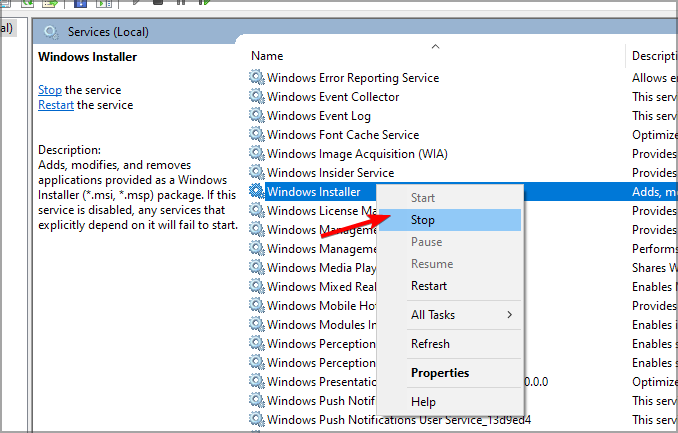
- Κάντε δεξί κλικ ξανά και αυτή τη φορά επιλέξτε Επανεκκίνηση.
2. Εκτελέστε το πρόγραμμα αντιμετώπισης προβλημάτων εγκατάστασης και απεγκατάστασης
- Κατεβάστε το πρόγραμμα αντιμετώπισης προβλημάτων εγκατάστασης και απεγκατάστασης προγράμματος και εγκαταστήστε το.
- Ανοίξτε το και κάντε κλικ στο Επόμενο.

- Θα ερωτηθείτε εάν έχετε πρόβλημα με την εγκατάσταση ή την απεγκατάσταση ενός προγράμματος. Επιλέξτε μία επιλογή.

- Στη συνέχεια, θα σας ζητηθεί να επιλέξετε το πρόγραμμα που δεν εγκαθίσταται. Επιλέξτε το προβληματικό πρόγραμμα από τη λίστα.

- Το εργαλείο αντιμετώπισης προβλημάτων θα ξεκινήσει τη σάρωση για προβλήματα.

- Μόλις ολοκληρωθεί, θα εμφανιστούν δύο επιλογές. Επιλέξτε ένα από τα δύο και περιμένετε να προτείνει διορθώσεις από το εργαλείο αντιμετώπισης προβλημάτων.

Συμβουλή ειδικού:
ΕΥΓΕΝΙΚΗ ΧΟΡΗΓΙΑ
Ορισμένα ζητήματα υπολογιστή είναι δύσκολο να αντιμετωπιστούν, ειδικά όταν πρόκειται για κατεστραμμένα αποθετήρια ή για αρχεία Windows που λείπουν. Εάν αντιμετωπίζετε προβλήματα με την επιδιόρθωση ενός σφάλματος, το σύστημά σας μπορεί να είναι μερικώς κατεστραμμένο.
Συνιστούμε να εγκαταστήσετε το Restoro, ένα εργαλείο που θα σαρώσει το μηχάνημά σας και θα εντοπίσει ποιο είναι το σφάλμα.
Κάντε κλικ ΕΔΩ για λήψη και έναρξη επισκευής.
Το πρόγραμμα αντιμετώπισης προβλημάτων εγκατάστασης και απεγκατάστασης σάς βοηθά να εντοπίσετε και να διορθώσετε προβλήματα που παρουσιάζονται κατά την εγκατάσταση ή την απεγκατάσταση προγραμμάτων στον υπολογιστή σας. Μπορεί επίσης να σας βοηθήσει να απεγκαταστήσετε προγράμματα που προκαλούν προβλήματα με τον υπολογιστή σας.
- Μη έγκυρη λειτουργία για τη συσκευή 0: Πώς να το διορθώσετε
- KB5026435: Αυτό το περιζήτητο κουτί επιστρέφει στα Windows 10
- Πείτε αντίο στα προβλήματα του εκτυπωτή με το KB5026436
- Αυτό το μήνυμα δεν έχει ληφθεί από τον διακομιστή [Διόρθωση]
3. Εγκαταστήστε την προβληματική εφαρμογή σε λειτουργία συμβατότητας
- Εντοπίστε το αρχείο .exe του προβληματικού προβλήματος συνήθως σε μία από τις ακόλουθες διαδρομές ανάλογα με την έκδοση των Windows που διαθέτετε:
C:\Program Files (x86)ήC:\Program Files - Κάντε κύλιση προς τα κάτω μέχρι να βρείτε το πρόγραμμα που αναζητάτε.
- Κάντε δεξί κλικ στο αρχείο .exe του προγράμματος και επιλέξτε Ιδιότητες.
- Πλοηγηθείτε στο Συμβατότητα καρτέλα, ελέγξτε το Εκτελέστε αυτό το πρόγραμμα σε λειτουργία συμβατότητας και επιλέξτε Windows 8 από το αναπτυσσόμενο μενού.

- Αφήστε το πρόγραμμα να ολοκληρώσει την εγκατάσταση και, στη συνέχεια, ελέγξτε εάν το σφάλμα παραμένει.
Η λειτουργία συμβατότητας είναι μια δυνατότητα των Windows που σας επιτρέπει να εκτελείτε παλαιότερα προγράμματα στον υπολογιστή σας. Δεν είναι ακριβώς το ίδιο με την εκτέλεση ενός παλαιότερου λειτουργικού συστήματος, αλλά σας επιτρέπει να εκτελέσετε ορισμένα παλαιότερα προγράμματα που δεν θα λειτουργούν διαφορετικά.
Πολλές εφαρμογές έχουν γραφτεί για παλαιότερες εκδόσεις των Windows και έχουν δοκιμαστεί μόνο σε αυτές τις εκδόσεις. Όταν προσπαθείτε να τα εκτελέσετε σε μια νεότερη έκδοση, μπορεί να διαπιστώσετε ότι δεν λειτουργούν σωστά ή καθόλου.
Αυτό συμβαίνει επειδή οι εφαρμογές μπορούν να χρησιμοποιούν λειτουργίες που είναι διαθέσιμες μόνο σε παλαιότερες εκδόσεις των Windows και όχι σε νεότερες εκδόσεις.
Αυτό είναι για το σφάλμα 1721, αλλά ρίξτε μια ματιά και στο άλλο άρθρο μας σχετικά με το τι πρέπει να κάνετε όταν το κάνετε δεν είναι δυνατή η πρόσβαση στην υπηρεσία εγκατάστασης των Windows.
Έχουμε επίσης μια λίστα συστάσεων από ειδικούς καλύτερο πακέτο λογισμικού εγκατάστασης, οπότε μη διστάσετε να επισκεφτείτε αυτόν τον οδηγό.
Θα θέλαμε να ακούσουμε τις σκέψεις σας σχετικά με αυτό το σφάλμα και ποια λύση σας βοήθησε να το παρακάμψετε, οπότε αφήστε μας ένα σχόλιο παρακάτω.
Έχετε ακόμα προβλήματα; Διορθώστε τα με αυτό το εργαλείο:
ΕΥΓΕΝΙΚΗ ΧΟΡΗΓΙΑ
Εάν οι παραπάνω συμβουλές δεν έχουν λύσει το πρόβλημά σας, ο υπολογιστής σας ενδέχεται να αντιμετωπίσει βαθύτερα προβλήματα με τα Windows. Συνιστούμε λήψη αυτού του εργαλείου επισκευής υπολογιστή (αξιολογήθηκε Εξαιρετικά στο TrustPilot.com) για να τους αντιμετωπίσετε εύκολα. Μετά την εγκατάσταση, απλώς κάντε κλικ στο Εναρξη σάρωσης κουμπί και μετά πατήστε το Φτιάξ'τα όλα.